Sửa lỗi Skype Keeps Disconnecting trên PC

Skype liên tục ngắt kết nối và kết nối lại cho thấy kết nối mạng của bạn không ổn định hoặc bạn không có đủ băng thông.
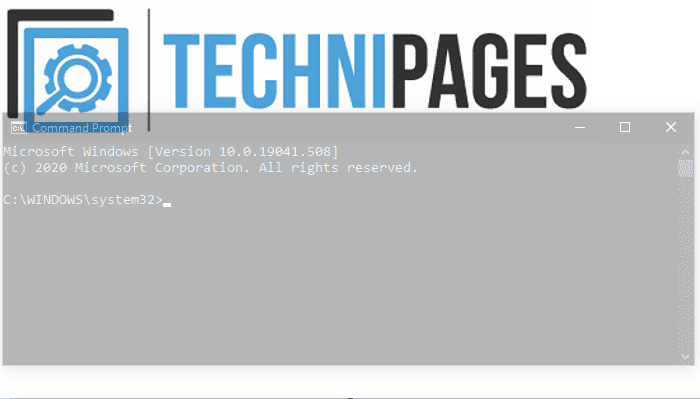
Khi chạy các lệnh trong Command Prompt trong Windows, bạn rõ ràng cần có thể xem cả lệnh bạn đang chạy và kết quả của các lệnh. Tuy nhiên, khi bạn đang chạy các lệnh, cũng có thể hữu ích khi xem các cửa sổ khác. Ví dụ: có một cửa sổ mở ra với hướng dẫn cho một quy trình, một trang trợ giúp lệnh hoặc một cái gì đó cho thấy tác dụng thực sự của lệnh.
Trong những trường hợp này, bạn có thể cẩn thận định vị các cửa sổ xung quanh màn hình của mình, tuy nhiên, Command Prompt cung cấp một tùy chọn khác có thể cho phép bạn sử dụng hiệu quả hơn không gian màn hình của mình. Bạn thực sự có thể định cấu hình cài đặt minh bạch cho Command Prompt. Điều này có nghĩa là bạn có thể đặt Command Prompt trên đầu các cửa sổ khác và có thể sử dụng cả hai cửa sổ cùng một lúc.
Mặc dù nhiều người dùng có thể không thích sử dụng cài đặt độ trong suốt, nhưng việc có nó như một tùy chọn thay thế chỉ có thể là một điều tốt. Một số người dùng có thể cảm thấy quá khó khăn khi đọc cửa sổ Command Prompt trong suốt hoặc cửa sổ khác bên dưới. Những người dùng khác có thể thấy tính linh hoạt là một lựa chọn bổ sung tuyệt vời.
Để có thể cấu hình các tùy chọn của Command Prompt, trước tiên bạn cần mở nó. Để thực hiện việc này, hãy nhấn phím Windows, nhập “cmd” hoặc “Command Prompt”, sau đó nhấn enter.
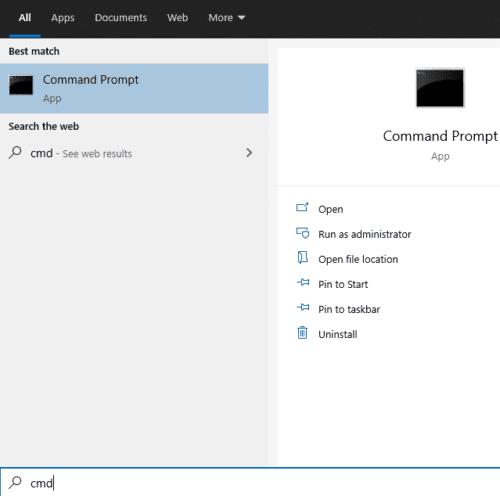
Để mở Command Prompt, nhấn phím Windows, nhập “cmd” hoặc “Command Prompt”, sau đó nhấn enter.
Tiếp theo, để cấu hình Command Prompt, nhấp chuột phải vào thanh trên cùng của Command Prompt, sau đó chọn “Mặc định” hoặc “Thuộc tính” từ trình đơn thả xuống. Hai tùy chọn này cung cấp quyền truy cập vào các cài đặt giống nhau; tuy nhiên, “Thuộc tính” chỉ ảnh hưởng đến các cửa sổ Dấu nhắc Lệnh trong tương lai được mở thông qua cùng một phím tắt. “Mặc định” thay đổi cài đặt cho tất cả các cửa sổ Command Prompt trong tương lai, ngoại trừ những cửa sổ bị ghi đè bởi thay đổi đối với các thuộc tính của phím tắt. Nếu bạn chỉ mở Command Prompt theo một cách, chẳng hạn như thông qua phương pháp được mô tả ở trên, thì sự phân biệt này không ảnh hưởng nhiều đến bạn. Nếu bạn thỉnh thoảng sử dụng các phương pháp khác nhau hoặc sử dụng các chương trình có thể mở Command Prompt, thì bạn có thể muốn sử dụng “Mặc định”.
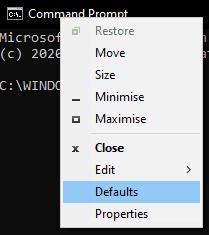
Nhấp chuột phải vào thanh trên cùng, sau đó nhấp vào “Mặc định” để định cấu hình tất cả cửa sổ Dấu nhắc lệnh hoặc “Thuộc tính” để chỉ định cấu hình cài đặt cho phím tắt cụ thể đó.
Khi ở trong cài đặt của Command Prompt, hãy chuyển sang tab “Màu sắc”. Để định cấu hình độ trong suốt của Command Prompt, hãy điều chỉnh thanh trượt trong phần “Độ mờ” ở cuối trang. Các giá trị có sẵn là 30% -100%, điều này ngăn bạn không thể giảm độ mờ quá nhiều khiến ứng dụng không thể sử dụng được và thay đổi khó đảo ngược.
Độ mờ của cửa sổ Command Prompt thay đổi theo thời gian thực khi bạn điều chỉnh thanh trượt độ mờ, vì vậy bạn có thể dễ dàng nhìn thấy tác động của thay đổi của mình. Khi bạn hài lòng với cài đặt này, hãy nhấp vào “OK” để áp dụng cài đặt đó.
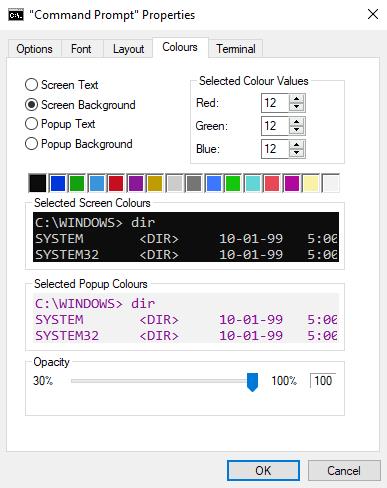
Điều chỉnh thanh trượt “Độ mờ” ở cuối tab “Màu sắc” để thay đổi độ trong suốt của Dấu nhắc lệnh.
Skype liên tục ngắt kết nối và kết nối lại cho thấy kết nối mạng của bạn không ổn định hoặc bạn không có đủ băng thông.
Hướng dẫn chi tiết cách bật phụ đề trực tiếp trên Microsoft Teams giúp người dùng theo dõi cuộc họp hiệu quả hơn.
Khi bạn quyết định rằng bạn đã hoàn tất tài khoản Instagram của mình và muốn xóa nó. Dưới đây là hướng dẫn giúp bạn xóa tài khoản Instagram của mình tạm thời hoặc vĩnh viễn.
Để sửa lỗi Teams CAA50021, hãy liên kết thiết bị của bạn với Azure và cập nhật ứng dụng lên phiên bản mới nhất. Nếu sự cố vẫn tiếp diễn, hãy liên hệ với quản trị viên của bạn.
Ngoài ra, hãy xem cách bạn có thể ghi lại cuộc họp Zoom cục bộ hoặc lên đám mây, cách bạn có thể cho phép người khác ghi lại bất kỳ cuộc họp Zoom nào.
Nhanh chóng tạo một cuộc thăm dò Skype để chấm dứt bất kỳ cuộc thảo luận nào. Xem chúng dễ dàng tạo ra như thế nào.
Nếu một số nhãn Google Maps không còn phù hợp, bạn chỉ cần xóa chúng. Đây là cách bạn có thể làm điều đó.
Nếu Microsoft Kaizala không hoạt động trên máy tính của bạn, hãy xóa bộ nhớ cache của trình duyệt, tắt tiện ích mở rộng và cập nhật phiên bản trình duyệt của bạn.
Để khắc phục lỗi Nhóm CAA301F7, hãy chạy ứng dụng ở chế độ tương thích với quyền quản trị viên và xóa dữ liệu đăng nhập Nhóm của bạn khỏi Trình quản lý thông tin xác thực.
Nghe âm thanh WhatsApp trước khi gửi nó có thể là một cách cứu nguy. Bằng cách xem trước âm thanh, bạn có thể nghe xem giọng nói của mình có đúng như ý bạn không. Đảm bảo rằng âm thanh bạn đang gửi trong WhatsApp là hoàn hảo bằng cách xem trước nó với các bước sau.








